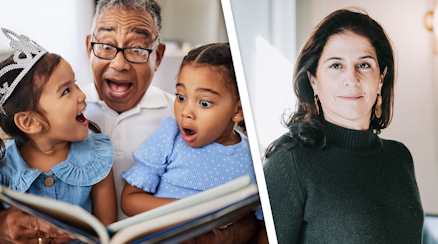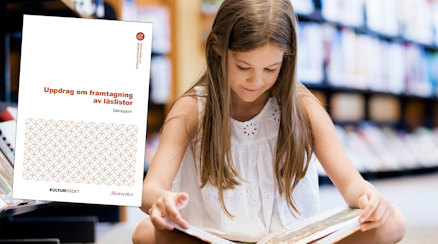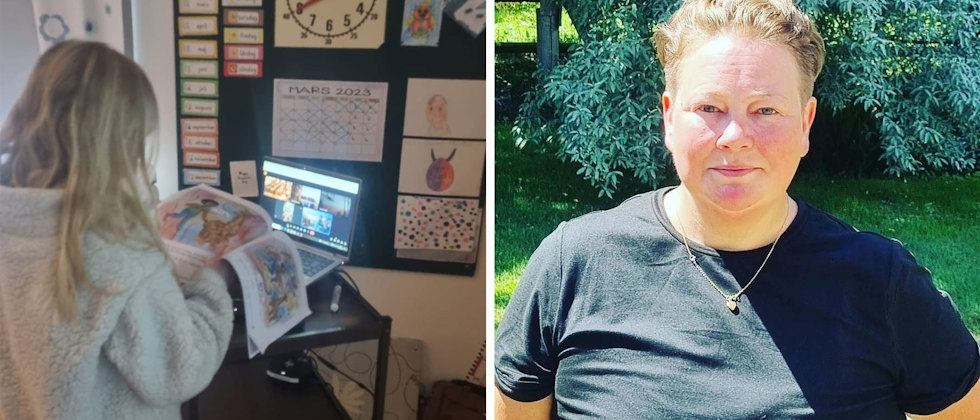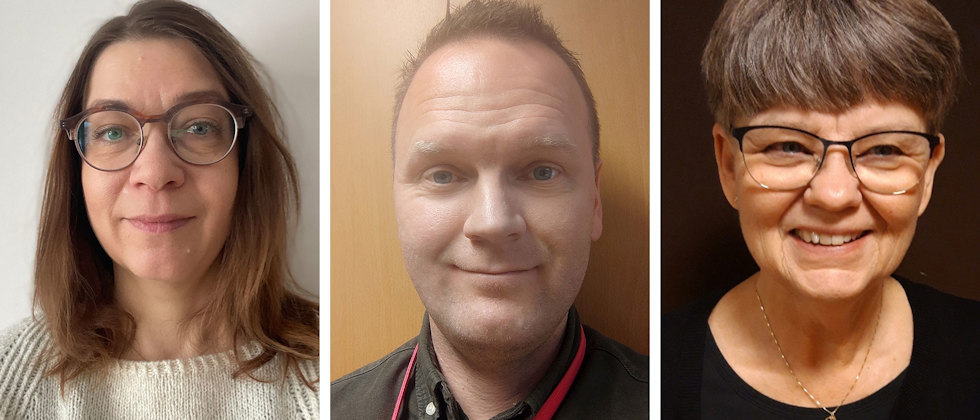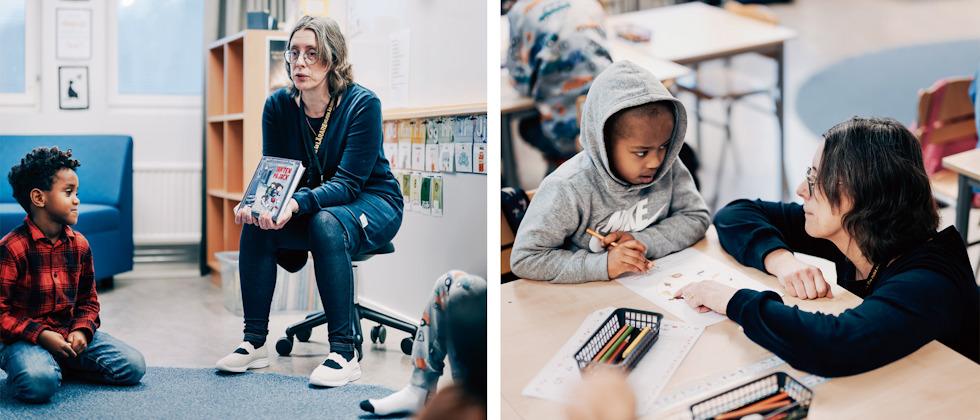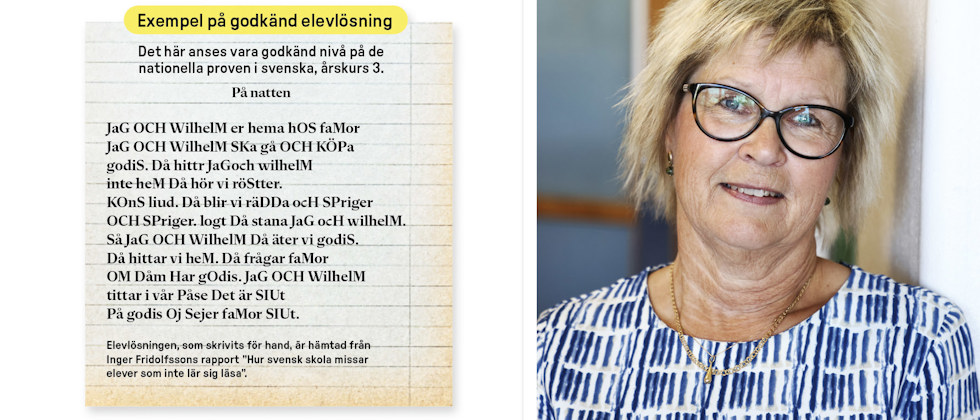10 program för dig och ditt klassrum
Uppkopplat Bra datorprogram behöver inte vara dyra. Här är tio smarta alternativ som du kan använda både i och utanför klassrummet. Inget av dem kostar en krona.
 Illustration: Saga Bergebo/Form Nation
Illustration: Saga Bergebo/Form Nation
Traditionella datorprogram som man installerar på sin pc eller Mac-dator har på senare tid känts lite gammaldags. Men det finns trots allt tydliga fördelar med datorprogram. De är som regel snabbare och mer kraftfulla än molntjänster och appar – och de fungerar även utan internetuppkoppling.
Tyvärr är många program relativt dyra, men det finns även gott om utmanare som inte kostar en krona. Här är tio bra gratisprogram. Alla finns för både Windows 10 och Mac, om inte annat anges.
Tänk på att kontrollera med din arbetsgivare innan du installerar något på din jobbdator eftersom det ofta finns regler för vilka verktyg man får använda i jobbet.
1 Fri utmanare till Office
Libreoffice. Ett Office-paket samlar de viktigaste nyttoprogram som de flesta behöver. Det mest kända är Microsoft Office och består av program för ordbehandling (Word), kalkylblad (Excel) och presentation (Powerpoint).
Vill du ha ett gratisalternativ finns Libreoffice. Det innehåller samma verktyg som Microsoft Office – och du kan också öppna och spara filer i samma format. Libreoffice- och Microsoft Office-användare kan alltså jobba med samma filer. Libreoffice finns på svenska och med svensk rättstavning, men har ett något mindre modernt utseende än Microsoft Office.
2 Snyggare prov
Scribus. Det går att göra snygg formgivning med ett ordbehandlingsprogram, men vill du göra något mer avancerat krävs ett layoutprogram. Scribus är det bästa gratisalternativet oavsett om det handlar om att göra snyggare övningsuppgifter, prov eller skoltidningar. Likt liknande program är Scribus tyvärr lite krångligt att komma igång med.
3 stöd i programmering
Scratch. Programmering är numera obligatoriskt i grundskolan, och ett av de bästa pedagogiska hjälpmedlen är Scratch. Det här är en gratistjänst från det amerikanska universitetet MIT och det låter eleverna lära sig programmering på ett lekfullt sätt.
Scratch går att nå via webbläsaren, men du kan även ladda ned ett program som låter dig använda det utan internet.
4 Spelar alla videoformat
VLC media player. Oavsett om du vill visa videoklipp i klassrummet eller titta på film hemma så behöver du ett videovisarprogram. Det som ingår i datorn kan bara spela upp filer i vissa videoformat, och ett bättre alternativ är VLC Media Player. Det spelar upp nästan alla sorters videofiler utan krångel – och det klarar även dvd-filmer.
För Youtube, Vimeo och liknande tjänster krävs inget speciellt program, eftersom de använder datorns webbläsare.
5 Klipp er egen podd
Audacity. I många grundskolor är det populärt att göra egna poddar, alltså radioprogram som sprids via internet. För att göra podden behöver du ett program för att redigera ljud och ett av de bästa är Audacity.
Ditt ljud visas som grafiska kurvor och du klipper, flyttar och raderar ungefär som i ett vanligt ordbehandlingsprogram. Är du nybörjare finns bra hjälpfiler.
6 Videochatta med världen
Skype. Somliga använder det för videomöten med kollegorna. Andra låter eleverna kommunicera med skolor i hela världen. Ja, du som pedagog kan använda programmet Skype till fler saker än att bara ringa gratis röstsamtal till hela världen.
För att använda Skype krävs att du har eller skaffar ett Skype- eller Microsoft-konto.
7 Skydda datorn mot virus
Avira free security suite. Har du en jobbdator ansvarar arbetsgivaren för att den är skyddad mot virus, men för din privata dator är det ditt eget ansvar.
Chromebook och Mac-datorer är bra skyddade redan från början, men kör du Windows kan det vara klokt att skaffa ett säkerhetspaket. Avira är ett populärt gratisalternativ. Till skillnad från många konkurrenter innehåller det inte bara virusskydd utan även en rad andra säkerhetsverktyg.
8 Mer än anteckningar
Onenote. Microsoft Onenote är ett anteckningsprogram där man inte bara kan skriva text utan även spara bilder, ljud, videoklipp, länkar och handskrift. Programmet kan dessutom användas för att organisera stora mängder material. Många studenter använder Onenote när de skriver uppsats och det är ett bra verktyg för att förbereda lektioner.
Förutom datorversionen finns Onenote som mobilapp och molntjänst.
9 Bildredigera proffsigare
Gimp. Alla datorer har inbyggda program för att redigera bilder, men dessa är ganska grundläggande. För mer avancerad bildbehandling kan du välja Gimp. Gimp gör med andra ord samma sak som det mer kända Photoshop, även om det är lite krångligare att använda.
10 Jordglob i datorn
Google earth pro. Att förklara hur världen fungerar kan vara svårt, men med Google Earth blir det lite lättare. Det är en digital jordglob som är fullmatad med information. Du väljer själv vad som ska visas, till exempel vägar, 3d-byggnader, skeppsvrak och satellitfoton. Det finns även många pedagogiska tips om hur programmet kan användas i undervisningen.